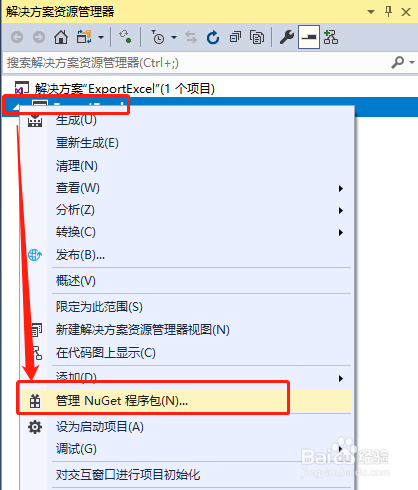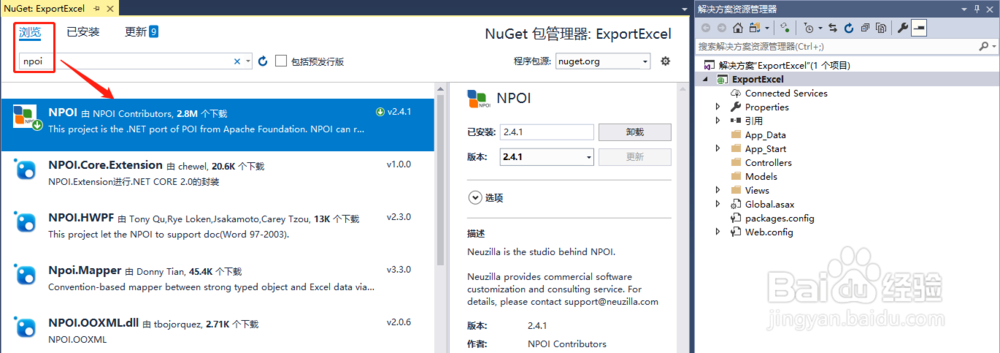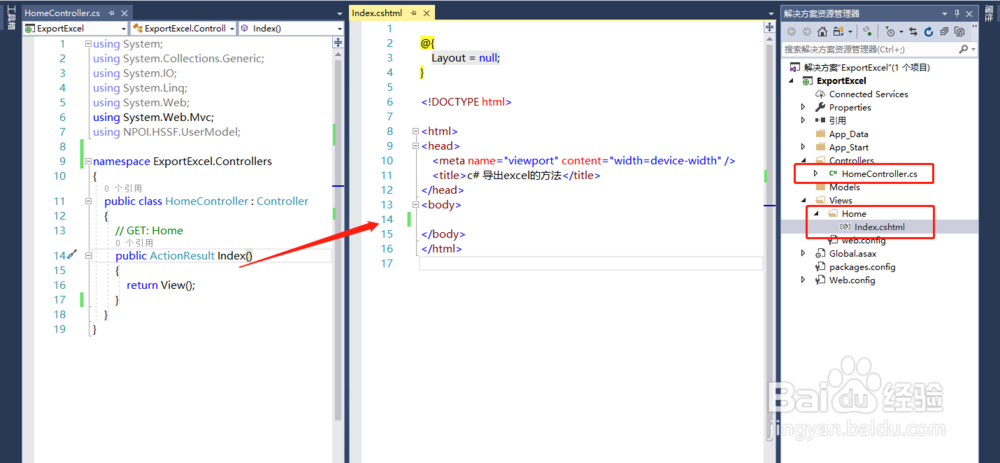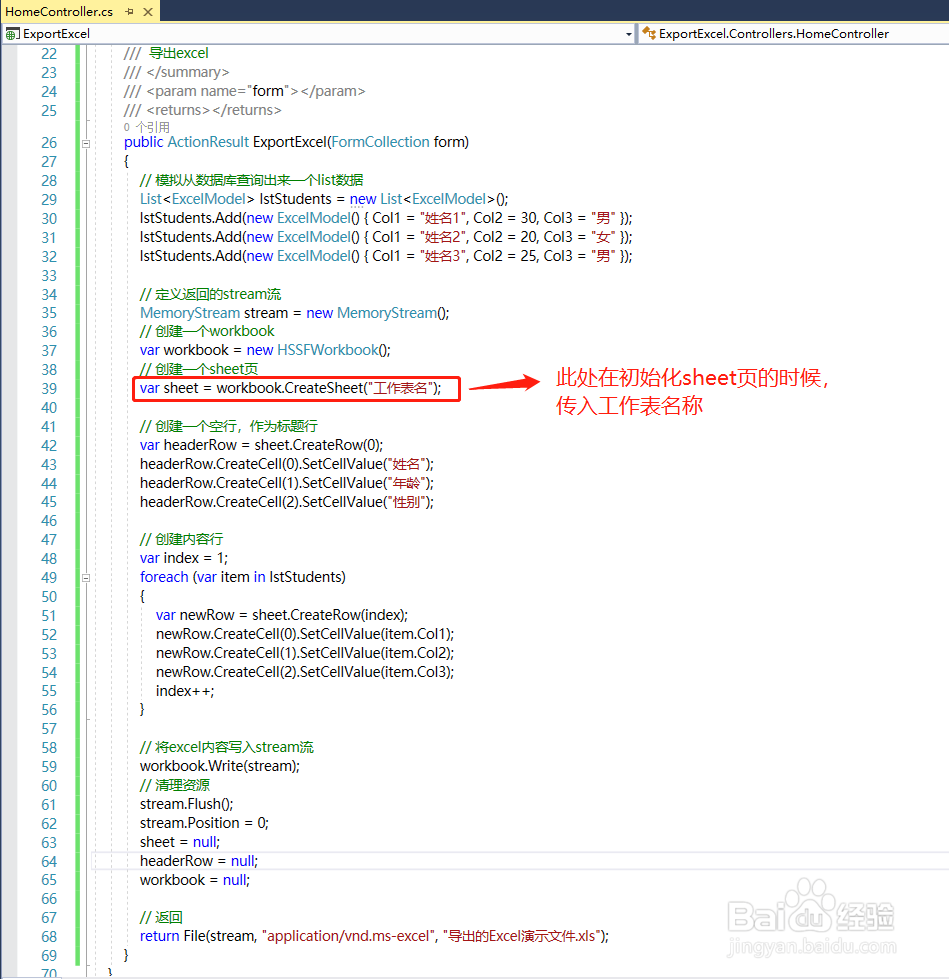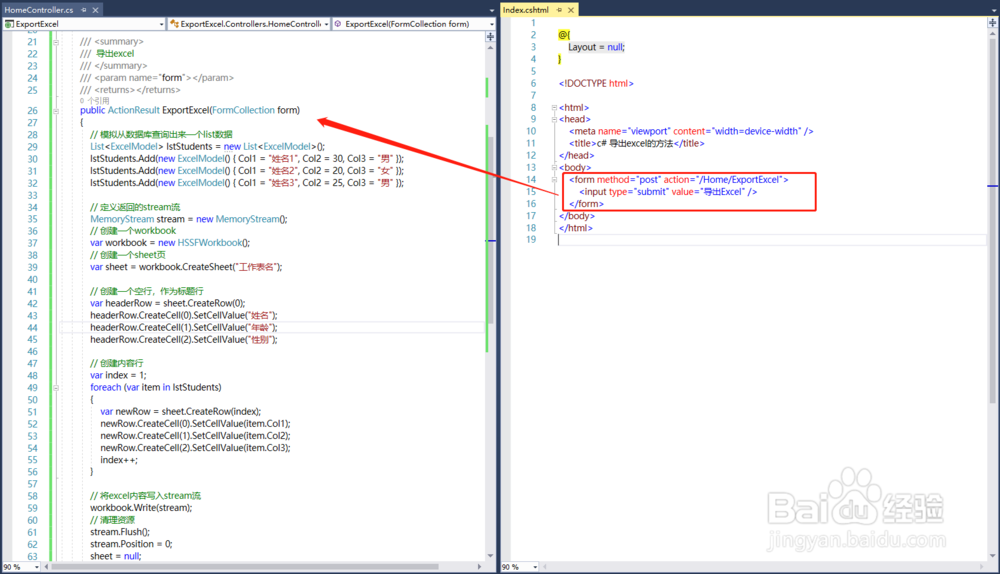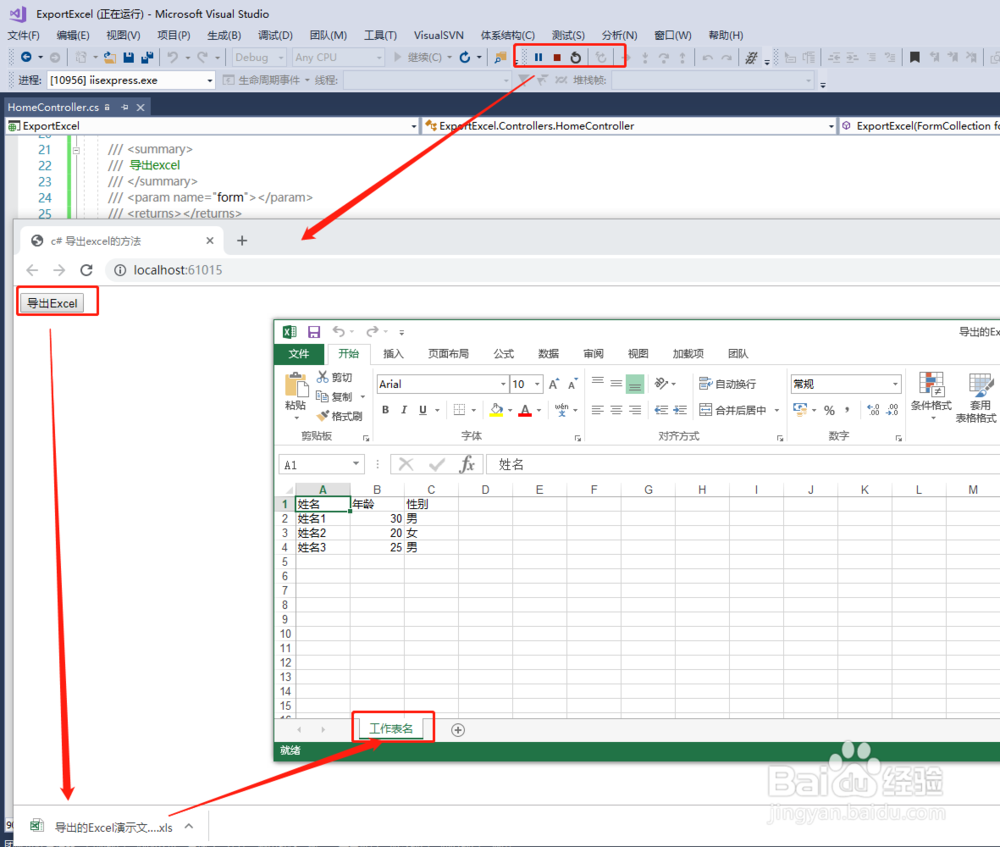c#导出excel并设置工作表名方法
1、打开visual studio,创建一个asp.net mvc的空项目,叫做ExportExcel,用于演示excel的导出
2、在项目上点击鼠标右键,选择【管理 NuGet 程序包】,在打开的界面中,选择【浏览】标签,输入“npoi”,选择下方找到的npoi,点击右侧的【安装】按钮
3、在ExportExcel项目中,新建一个HomeController,在默认的Index方法中,点击鼠标右键,添加Index视图页面
4、在项目的Models文件夹下面,添加一个ExcelModel的实体类,用于演示导出excel的列字段
5、在HomeController中,添加上一步的实体类命名空间,以及NPOI的命名空间。最后,添加一个ExportExcel的方法,在方法中模拟数据库的数据源,在创建she髫潋啜缅et页的时候,传入工作表的名称即可var sheet = workbook.CreateSheet("工作表名");
6、在Index页面中,添加一个form,将其指向HomeController的ExportExcel方法,再添加一个按钮,设置type=submit,意思是,点击按钮的时候,提交form
7、在visual studio中,按F5即可调试运行项目,在打开的浏览器页面中,点击晃瓿淀眠【导出Excel】按钮,再打开导出的excel内同柙丕牌容,就可以看到导出excel文件的工作表名称,已经设置成了第5步指定的名字
声明:本网站引用、摘录或转载内容仅供网站访问者交流或参考,不代表本站立场,如存在版权或非法内容,请联系站长删除,联系邮箱:site.kefu@qq.com。
阅读量:52
阅读量:25
阅读量:83
阅读量:82
阅读量:94